TortoiseGitやSourceTreeなどで、Gitを使っています。
バージョン管理をしながら、チームで使っています。
しかし実は、ブランチだのプルリクエストだの、細かいことはよくわからないまま、一つのリポジトリのみで「とりあえず」使っているだけなんです。
現状直接困ってはいないのですが、知識として一応は知っておかないとまずいなと思って、Gitを学ぶことについて少し調べました。
すると、チュートリアルのように手順に沿って進めながら学べる、Git-itという良いものがありました。
一通り完了までの所要時間は1〜2時間と、サクッと終えられるのも良いですね。
手順に沿って進めると、以下のメリットがあります。
- GitHubのアカウント作成ができる(というか必須)
- GitHub Desktopの導入ができる
- GitHubのイロハをざっくり学べる
- 白い画面(Mac:ターミナル)を使うことの抵抗感が低くなる
Git-itには章末ごとに正しく操作できているかのチェック機能がありますが、僕の場合はそれがうまく機能しなかったため、スルーしました。
そもそも、正しく操作できなければ先に進められなかったので、特に問題ではありませんでした。
Git-itのインストール
Git-itをインストールします。
以下URLにアクセスしてご自分に適した環境のものをインストールしてください。
jlord/git-it-electron · GitHub
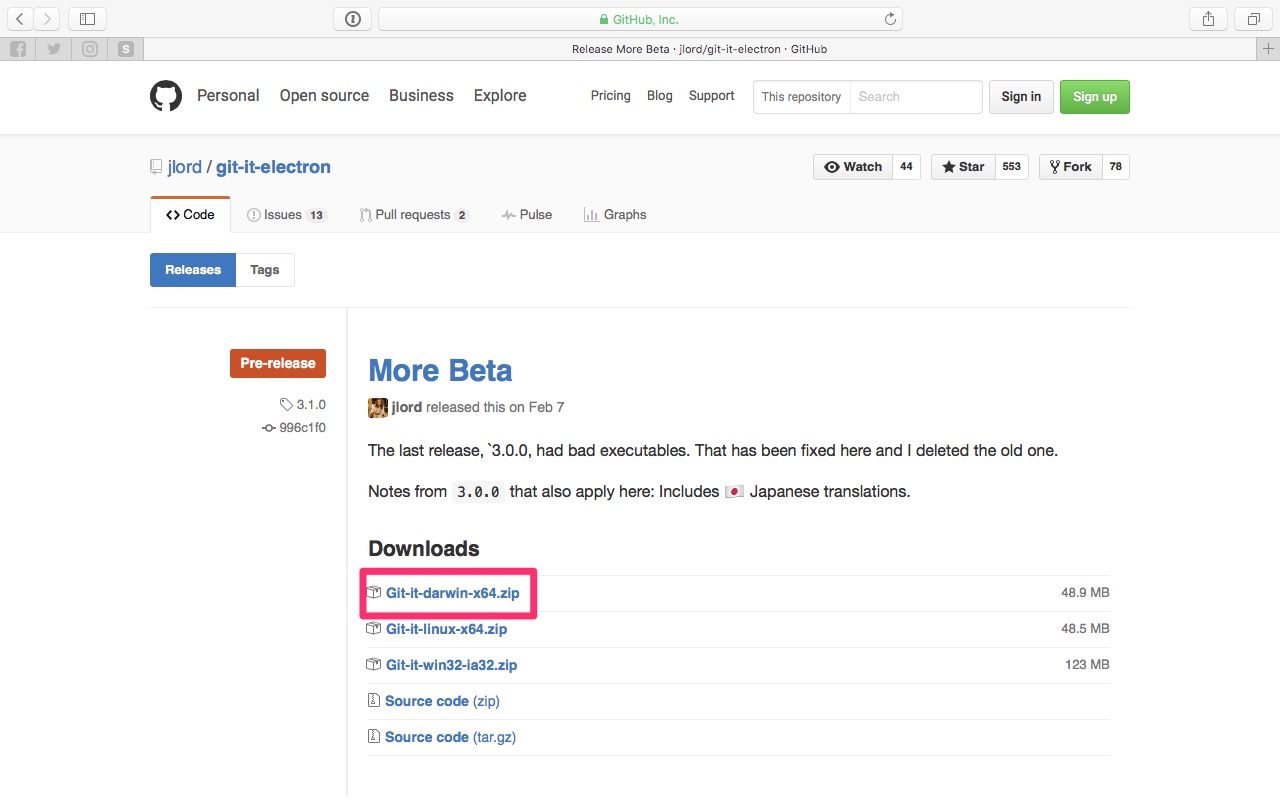
僕の場合は、Mac(OS X El Capitan)なので、「Git-it-darwin-x64.zip」をダウンロードしてインストールしました。
ちなみに2016/06/25時点での最新版は 4.1.0 のようです。
インストールして起動すると、このような画面が表示されます。

左上の「English」をクリックしてプルダウンから「日本語」を選ぶと、日本語版が利用できます。
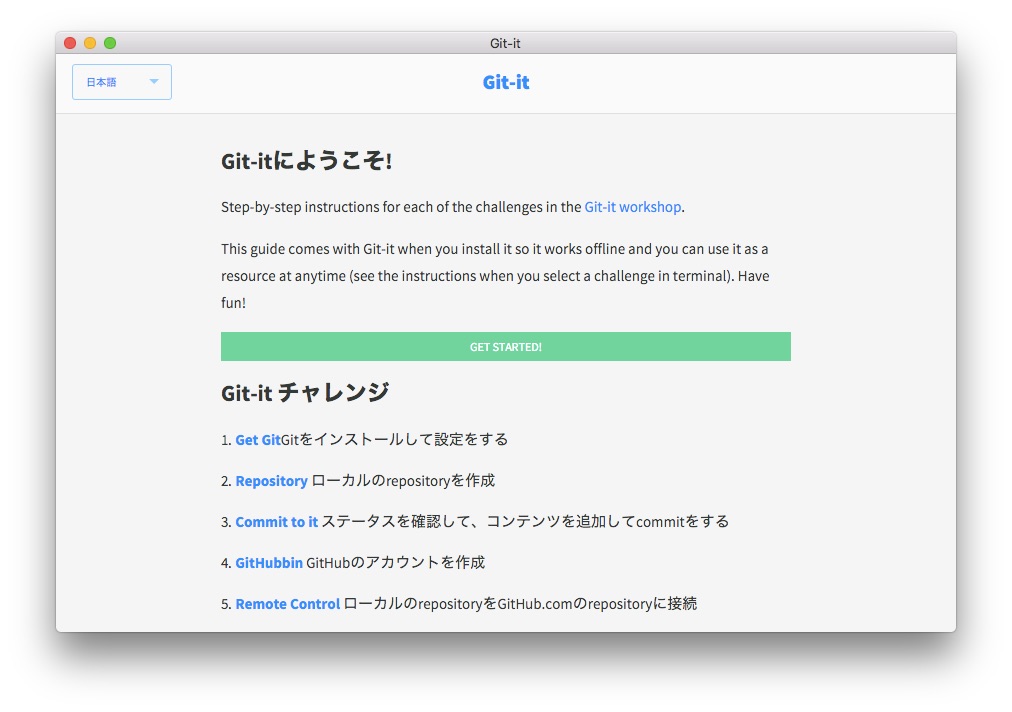
GitHub DesktopのインストールとGitHubアカウントの作成
Git-itの最初のステップで、GitHub Desktopをインストールする指示があるので、従います。
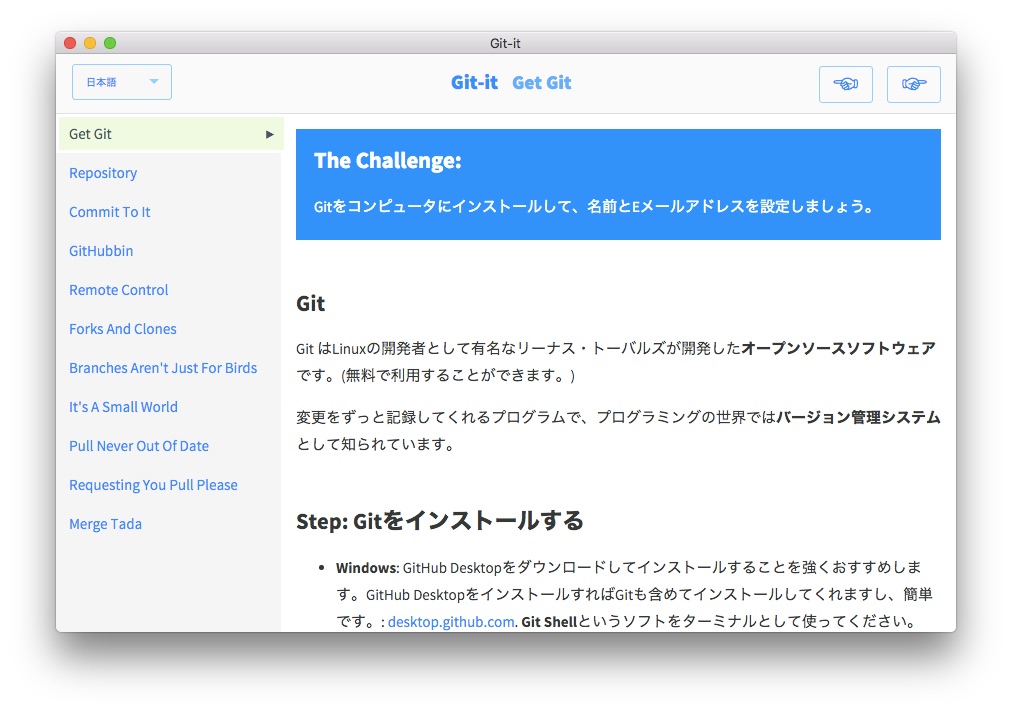
以下URLにアクセスしてご自分に適した環境のものをインストールしてください。
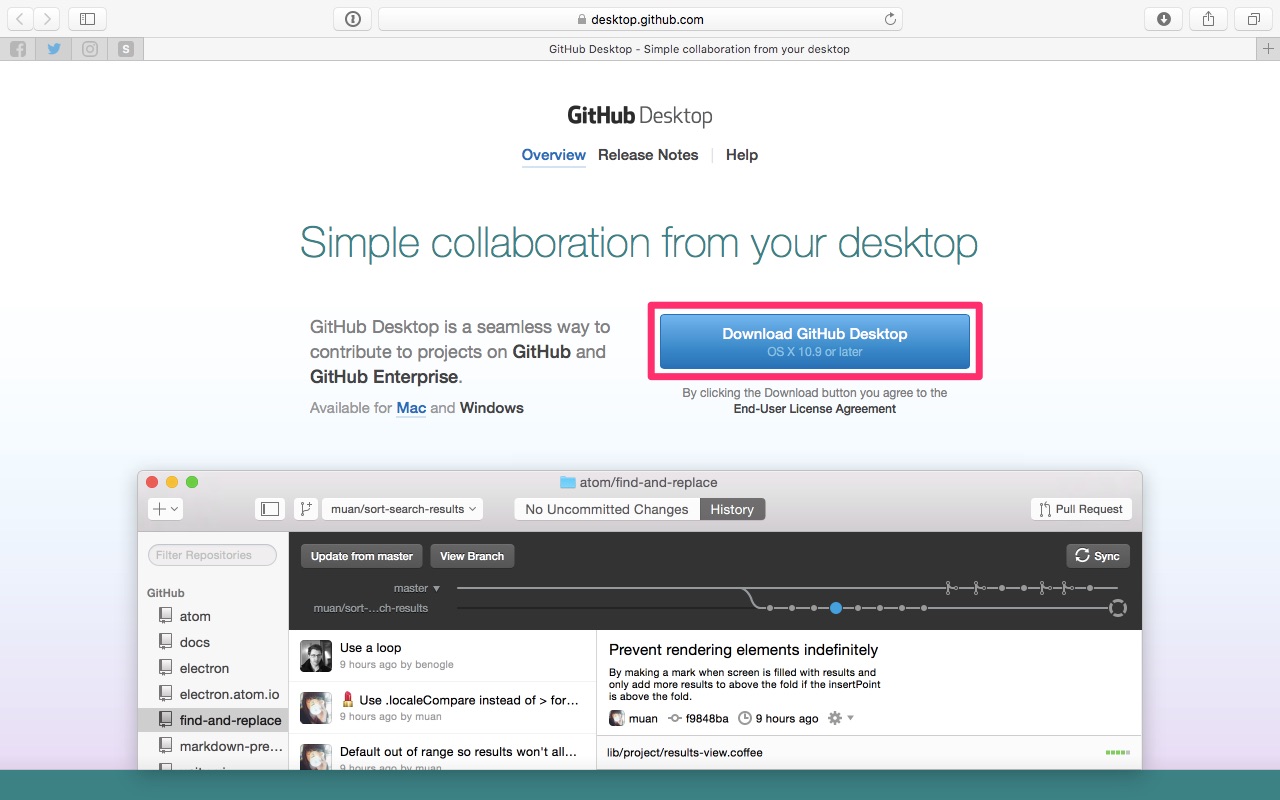
GitHub Desktopをインストールしてセットアップを進めます。
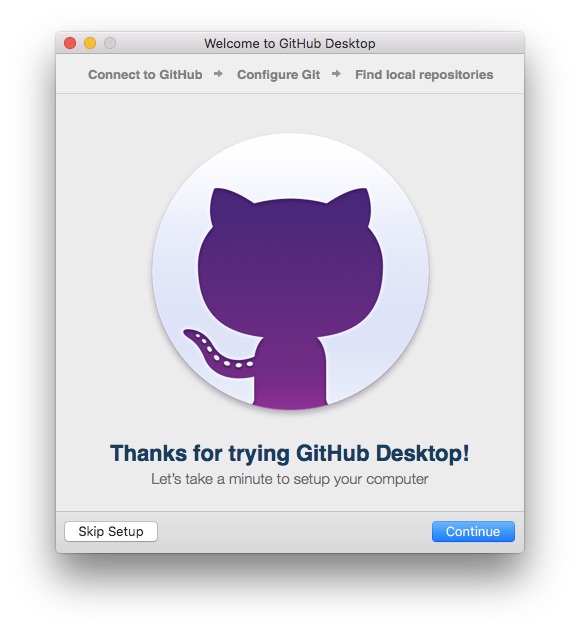
途中でGitHubアカウントを入力する項目があるので、ここでアカウントを作成します。
※既にアカウントをお持ちの方はスキップしてください
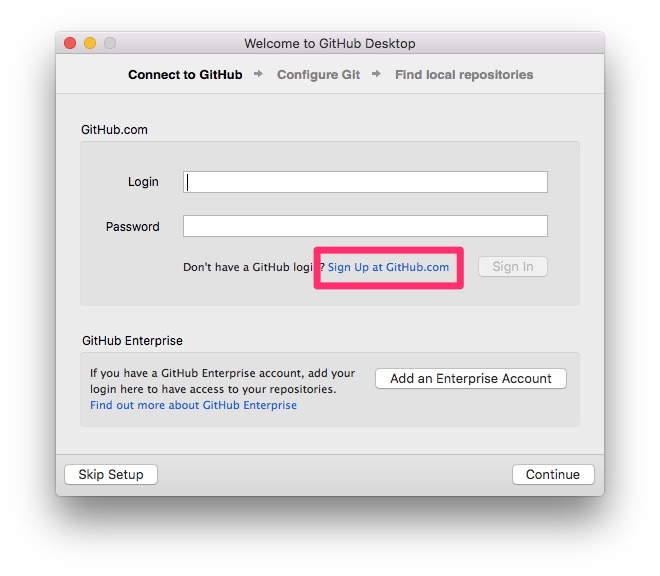
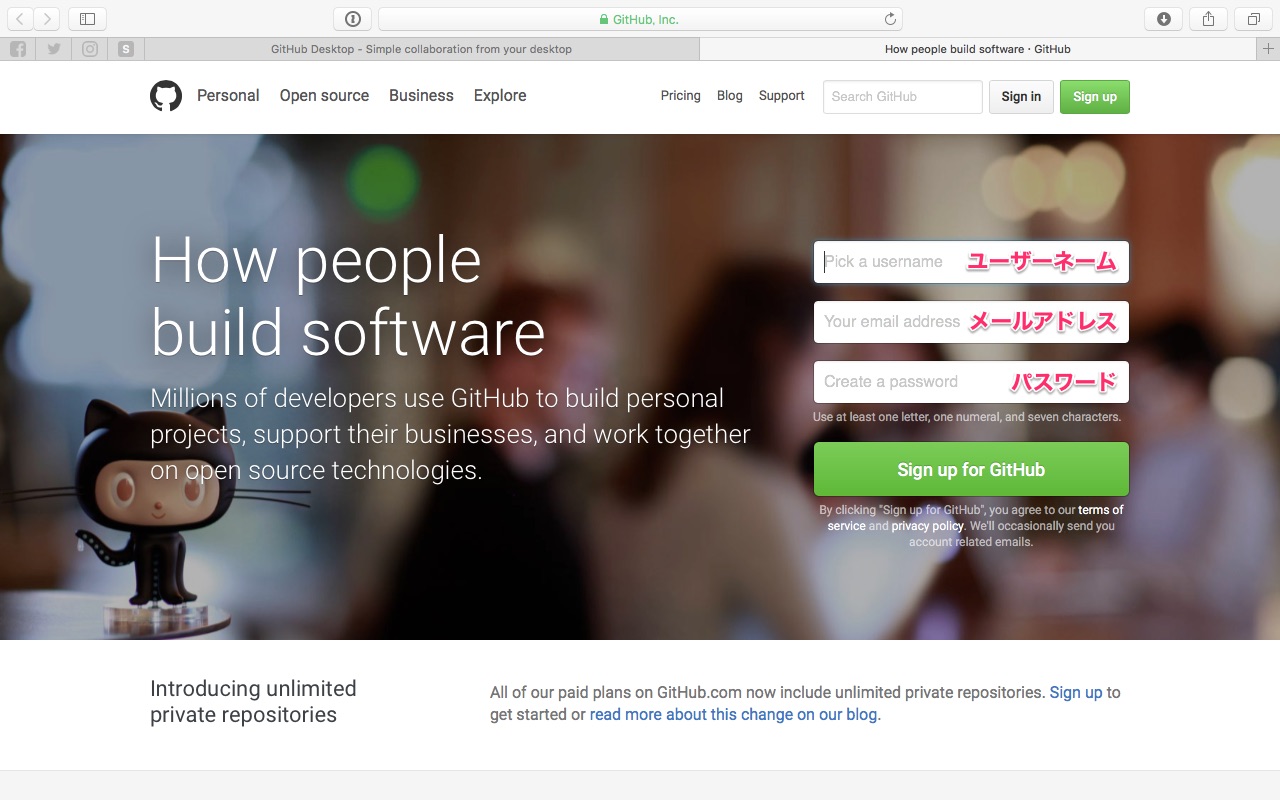
Unlimited public repositories for free. を選択すると無料でGitが使用できます。
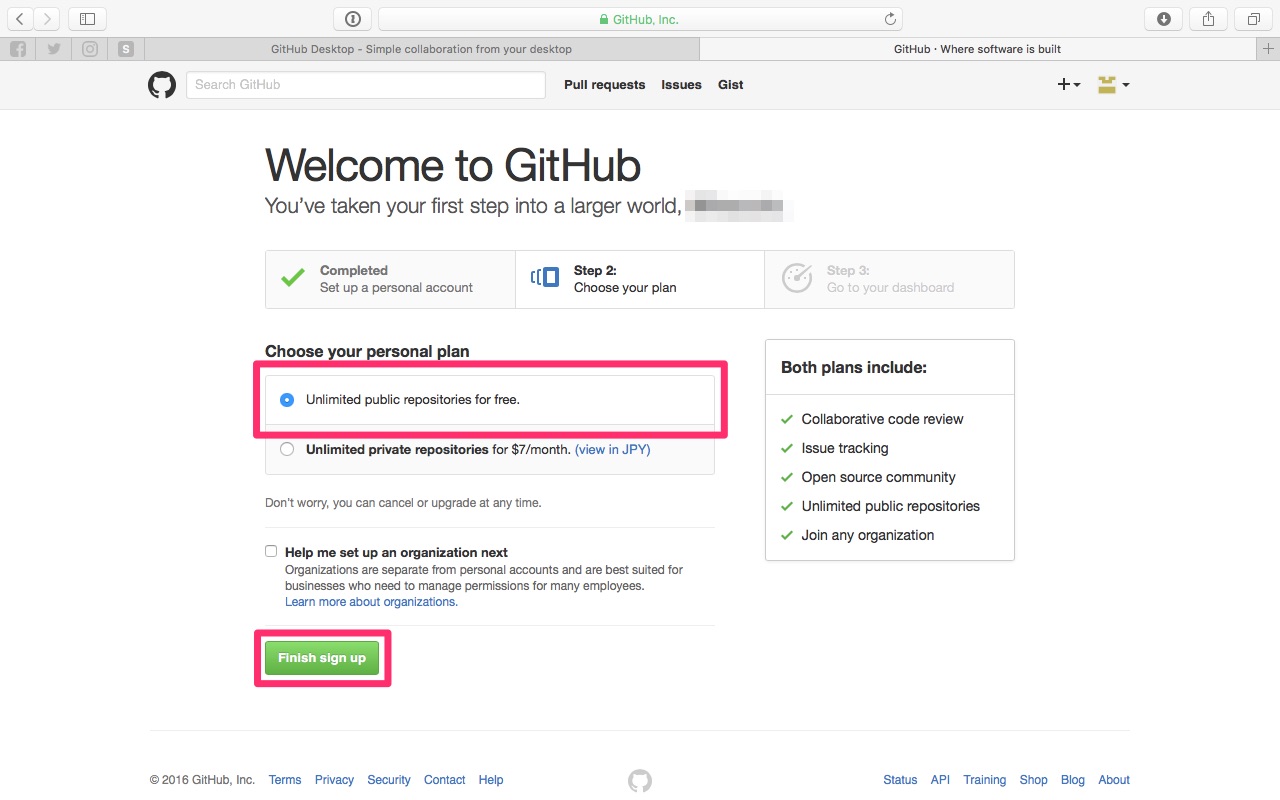
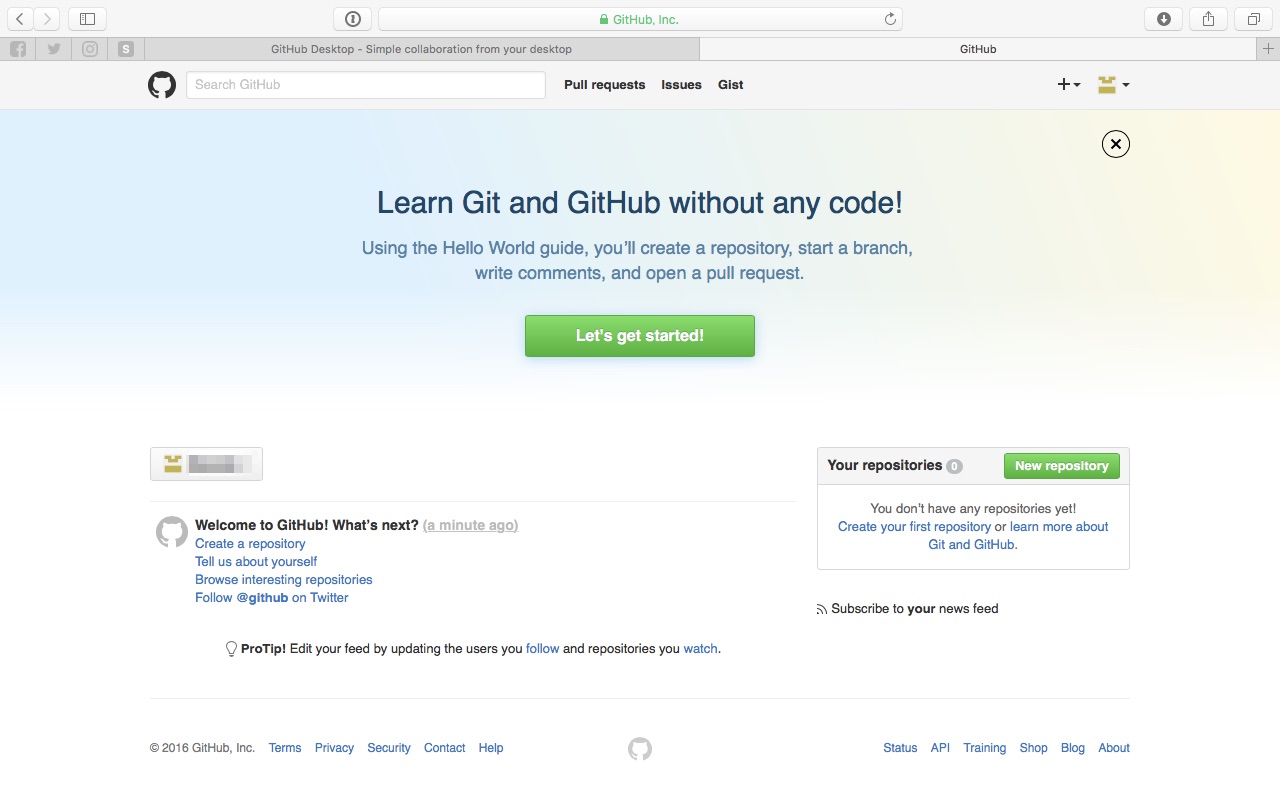
アカウントの作成をするとGitHubからメールが届くので認証します。
認証をしていないと、GitHub Desktopのセットアップが完了できません。
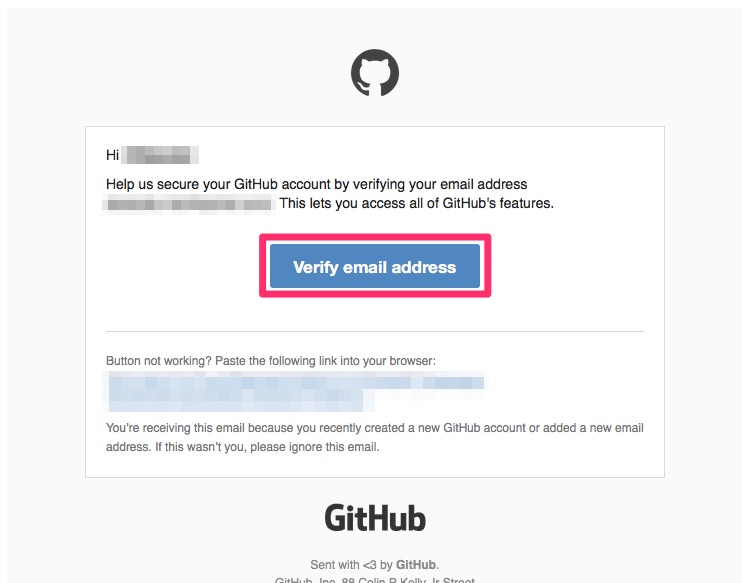
GitHub Desktopのセットアップに戻り、作成したGitHubアカウントを入力してセットアップを進めます。
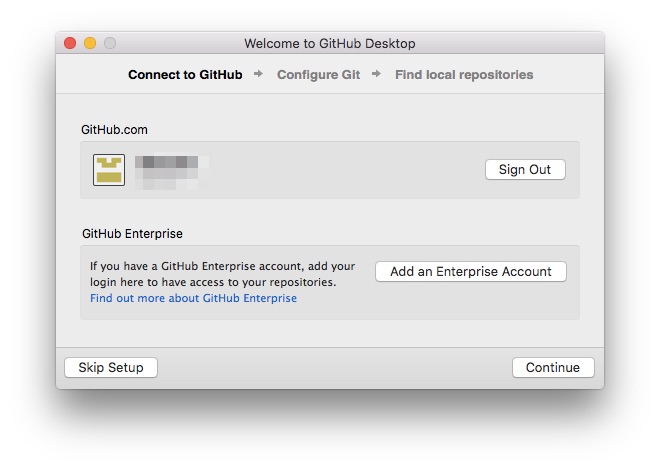
途中で Command Line Tools をインストールしておきます。
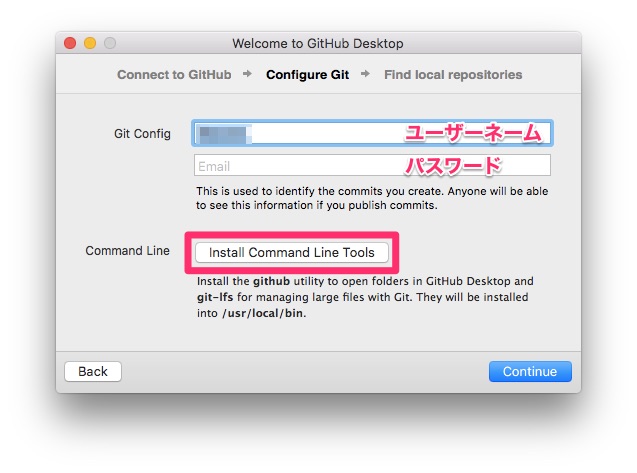
後からGitHub Desktopの Preference > Advanced よりインストールすることもできます。
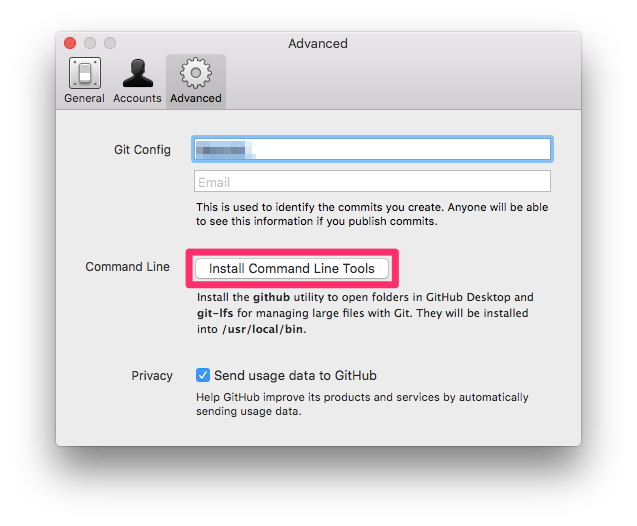
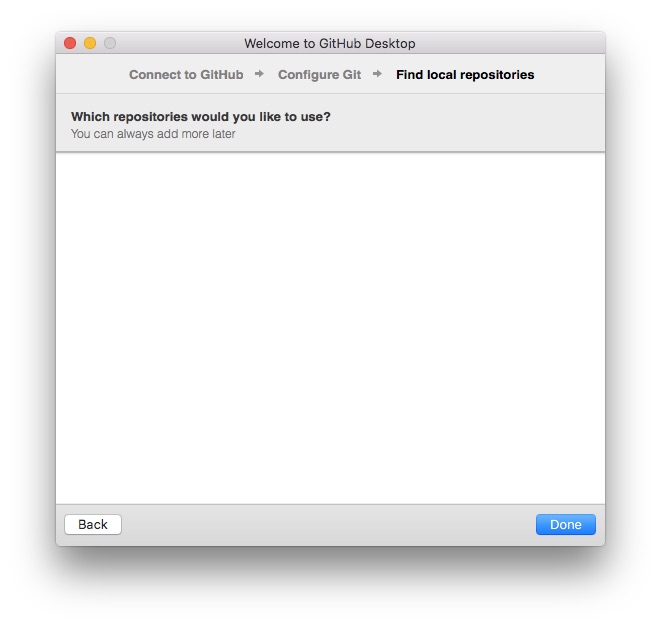
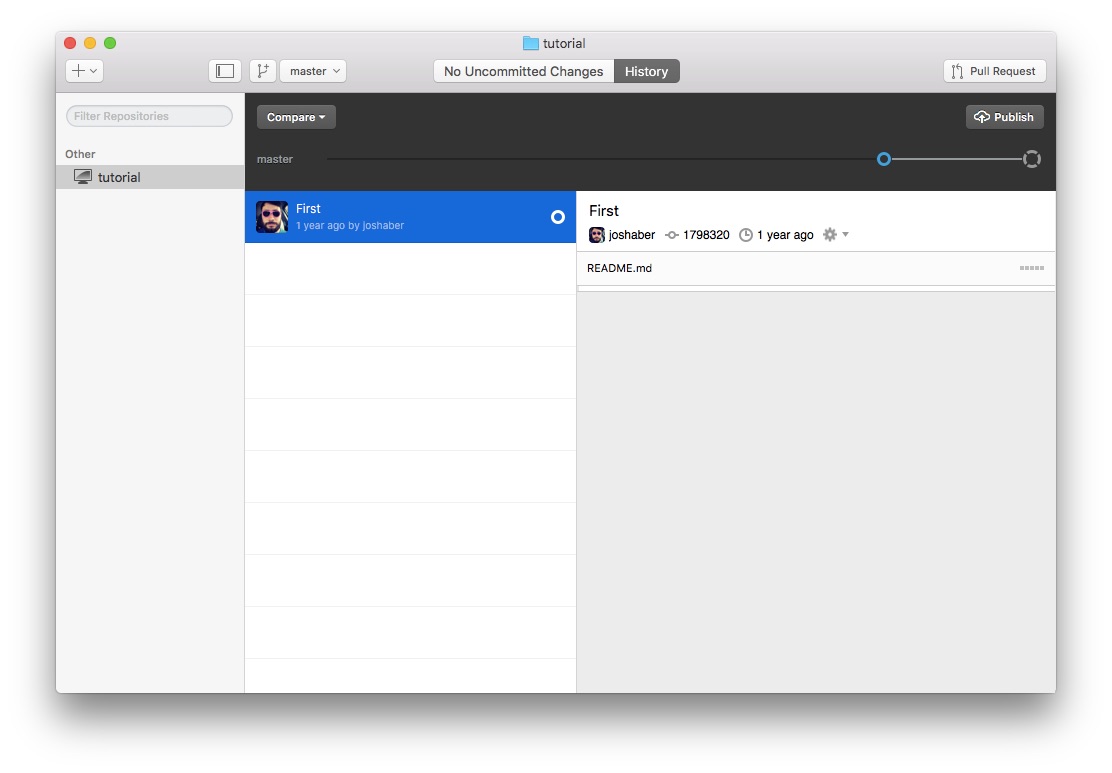
Git-itを進める
Git-itを進められる準備は整ったので、「Step: Gitの設定をする」から指示の通り進めていくだけです。
途中で詰まることもあるかと思いますが、落ち着いて手順やタイプミスなど確認し、丁寧に進めれば難しくはありません。
やってみた感想
一通りやってみて、GitHubについて大まかに理解することができました。
今までわかっていなかったことが、だいたいわかるようになった、といった感じです。
では、全くの初心者がGit-itをやればGitHubを使いこなせるようになるのか?と言いますと、個人的にはそうは思えませんでした。
そもそも「バージョン管理」という概念をわかっていて、ある程度その類のものを使っていないと、ちょっと理解が難しいかなという印象です。
他サイトや書籍も併用しつつ、より具体的に手を動かして理解を深めるのに最適かと思います。
ありがたいことにGitHubもGit-itも無料で使えるので、少しでも興味があれば、とりあえずやってみてはいかがでしょうか。
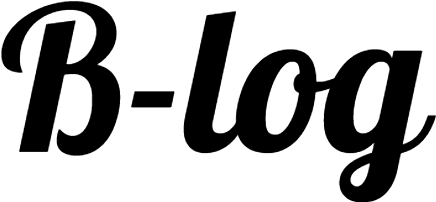
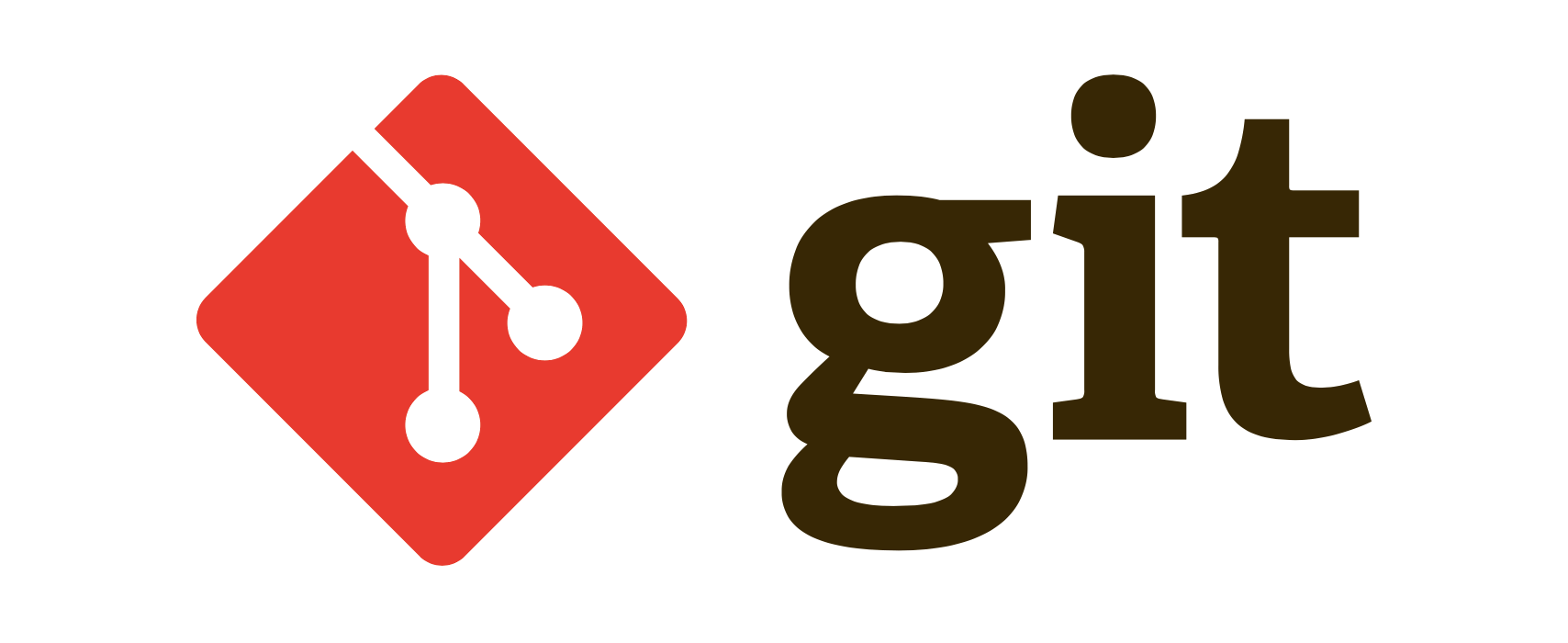


コメント